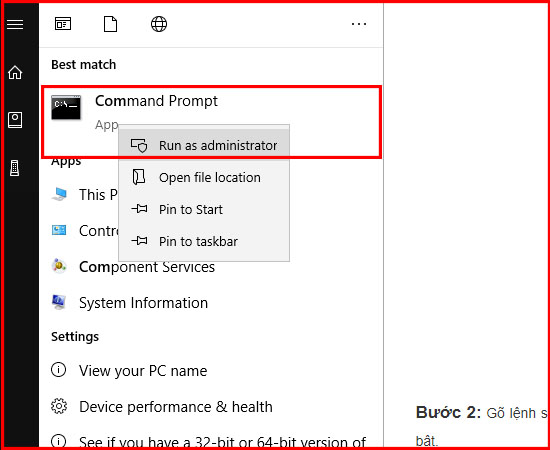Theo khuyến cáo của các nhà sản xuất, khả năng chống chịu của SSD nằm trong khoảng 0 - 70 độ C. So với HDD thì khả năng chống chịu của SSD tốt hơn hoàn toàn ( khả năng chịu đựng của HDD là 5 - 55 độ C). 
Tuy nhiên, nhiều chuyên gia cho biết, dữ liệu lưu trữ trong SSD có thể bị hỏng hoặc biến mất khi ảnh hưởng bởi nhiệt độ.
Vì vậy, để ổ cứng SSD có thể hoạt động tối ưu thì bạn nên sử dụng laptop ở một nhiệt độ hợp lý, không quá lạnh cũng như không quá nóng.
Bạn có thể cân nhắc sử dụng song song với ổ cứng SSD cùng HDD.
Đối với những dạng dữ liệu như phim nhạc hoặc nội dung nặng thì có thể hoàn toàn dùng ổ HDD để lưu trữ. Các dữ liệu dạng này vẫn đảm bảo việc sử dụng tốt và ổn định trên các ổ HDD thông thường, với mức giá rẻ và dung lượng lớn hơn.

SSD rất thích hợp cho việc cài hệ điều hành vì giúp tăng tốc độ đọc ghi khi thao tác trên hệ thống.
Vì vậy, nếu bạn cần chạy những phần mềm thì hãy cài lên SSD, còn thiên về lưu trữ thì lưu lên HDD.
TRIM là một công nghệ cho phép cải thiện tốc độ của các tác vụ ghi dữ liệu hiện tại chỉ có trên các ổ SSD.
Và sau đây là hướng dẫn Kích hoạt Trim, sử dụng lệnh Trim trên Windows
Ấn tổ hợp phím Windows + X và chọn Comand Prompt (Administrator) để mở CMD.
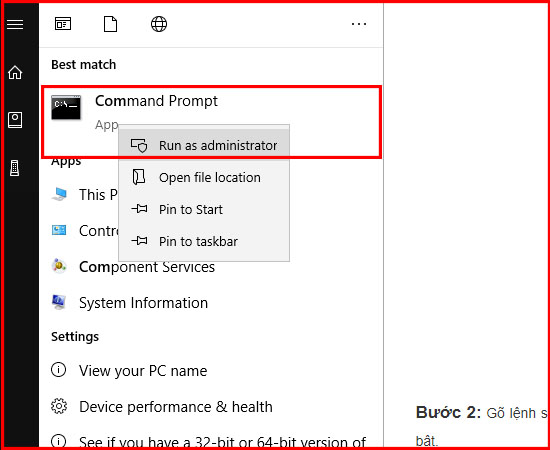
Gõ lệnh sau: “fsutil behavior query DisableDeleteNotify”, nếu = 0 tức TRIM trên ổ SSD của bạn đã được bật.

Bạn có thể tắt nó đi bằng cách gõ lệnh “fsutil behavior query DisableDeleteNotify = 1”.
Trên đây là 3 cách giúp tối ưu hiệu quả của ổ cứng SSD. Chúc bạn thành công và hy vọng bài viết này bổ ích.